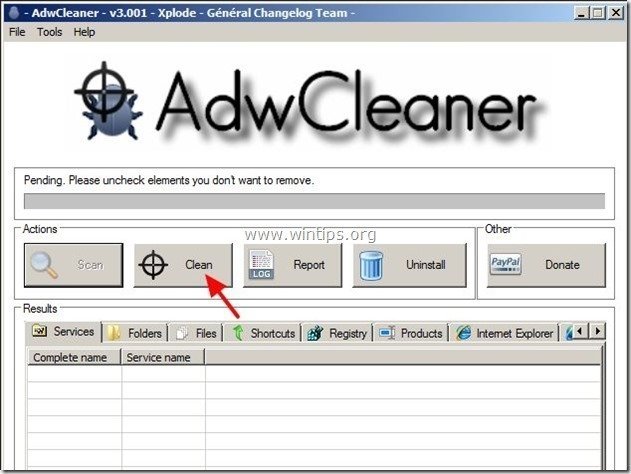Daftar Isi
Plugin Penawaran (oleh 215 Apps) adalah program adware browser yang menampilkan kupon dengan penawaran dan iklan ketika Anda berbelanja online. Penerbit program mengklaim bahwa Anda dapat menghemat uang ketika Anda membeli secara online. Plugin Penawaran" aplikasi pemasang biasanya dibundel di dalam program instalasi perangkat lunak lainnya.
Catatan: Anda harus selalu memperhatikan ketika Anda menginstal perangkat lunak di komputer Anda.
Jika Anda ingin menghapus " Plugin Penawaran " aplikasi adware, ikuti petunjuk penghapusan di bawah ini:

Cara menghapus aplikasi "Deals Plugin" dari komputer Anda:
Langkah 1. Copot pemasangan aplikasi yang diinstal oleh "215 Apps" dari panel Kontrol Anda.
1. Untuk melakukan ini, buka Mulai > Panel Kontrol .
{\an8}: Klik kanan pada sudut kiri bawah dan pilih Panel Kontrol }
{\an8}Windows XP: Mulai > Pengaturan > Panel Kontrol . }
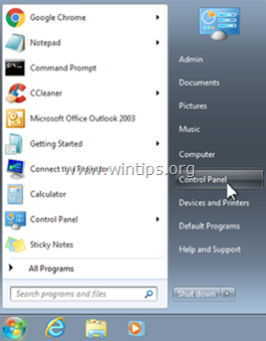
2. Klik dua kali untuk membuka " Tambah atau Hapus Program " jika Anda memiliki Windows XP atau
“ Program dan Fitur " jika Anda memiliki Windows 8, 7 atau Vista).
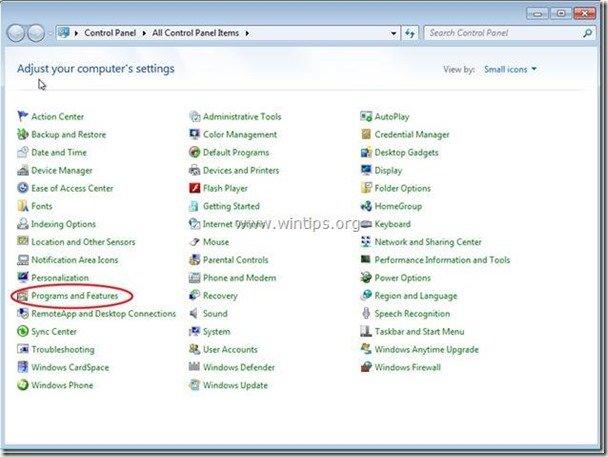
3. Dalam daftar program, temukan dan menghapus/menghapus instalasi aplikasi-aplikasi ini:
a. Ekstensi Plugin Penawaran (Oleh 215 Aplikasi)*
Perhatikan*: Jika Anda tidak dapat menemukan " Ekstensi Plugin Penawaran ” dalam Daftar Program, lalu:
a. Buka Windows Explorer dan buka : " C:\Program Files\Deals Plugin Extension\ " folder.
b. Klik D ouble untuk menjalankan " 'Copot pemasangan " dari folder itu.

4. Lanjutkan ke langkah berikutnya.
Langkah 2. Hapus ekstensi "Deals Plugin" (add-on) dari aplikasi browser internet Anda.
Biasanya setelah Anda menghapus " Plugin Penawaran ", browser internet Anda harus bersih. Untuk memastikan bahwa tidak ada " Plugin Penawaran " add-on yang ada di dalam browser Anda, ikuti petunjuk di bawah ini.
Internet Explorer, Google Chrome, Mozilla Firefox
Internet Explorer
Cara menghapus ekstensi "Deals Plugin" dari Internet Explorer & mengembalikan pengaturan browser.
1. Buka Internet Explorer dan kemudian buka " Opsi Internet ”.
Untuk melakukan ini dari menu file IE, pilih " Peralatan " > " Kelola iklan-iklan ”.
Pemberitahuan*: Dalam versi terbaru IE, tekan tombol " Perlengkapan " ikon  di kanan atas.
di kanan atas.
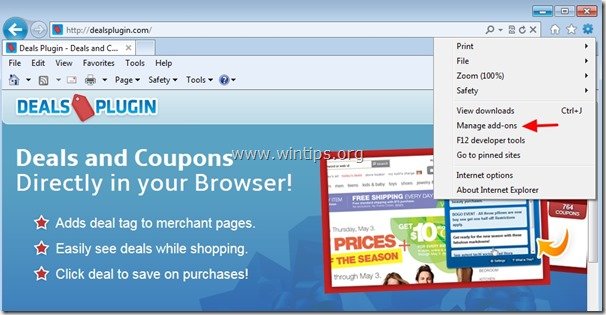
2. Pilih "Toolbar dan Ekstensi" pada panel kiri dan kemudian pilih toolbar atau ekstensi yang tidak diinginkan milik Aplikasi Inovatif dari sini dan klik " Nonaktifkan "
a. Plugin Penawaran (Oleh 215 Aplikasi)
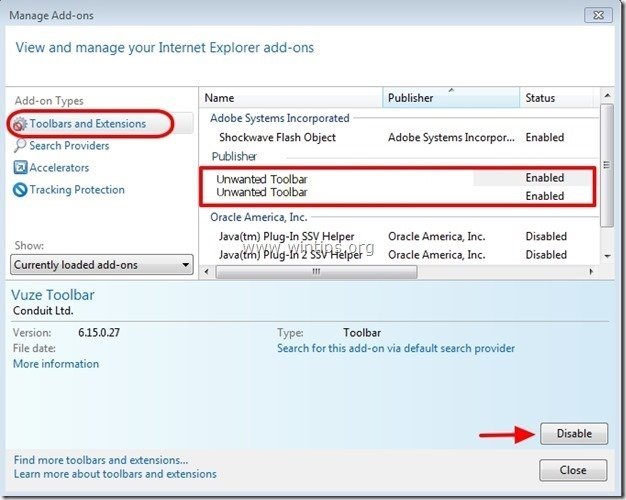
3. Mulai ulang Internet Explorer dan melanjutkan ke Langkah 3.
Google Chrome
Cara menghapus ekstensi "Deals Plugin" dari Chrome.
1. Buka Google Chrome dan buka menu Chrome  dan pilih " Pengaturan ".
dan pilih " Pengaturan ".
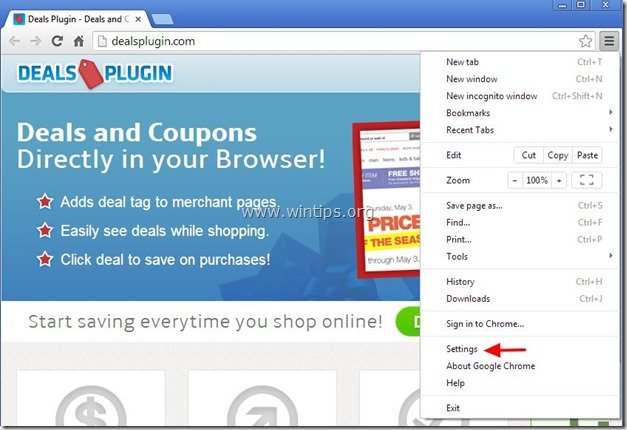
2. Pilih " Ekstensi" dari panel kiri.
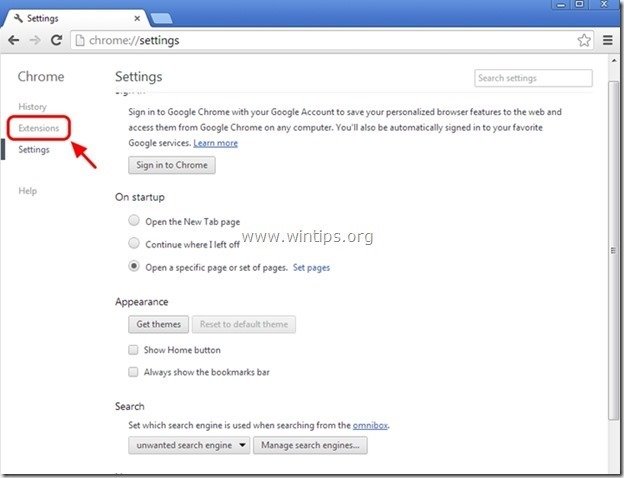
3. Hapus yang tidak diinginkan " Plugin Penawaran " ekstensi dengan menekan "recycle bin" ikon di baris itu.
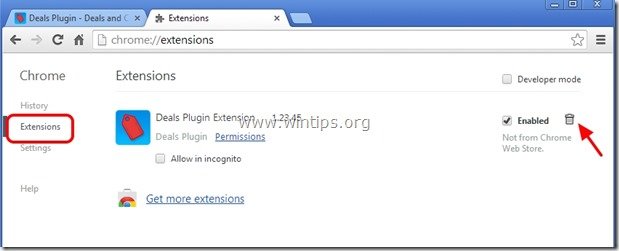
4. Mulai ulang Google Chrome dan melanjutkan ke Langkah 3.
Mozilla Firefox
Cara menghapus ekstensi "Deals Plugin" dari Firefox.
1. Klik " Firefox" tombol menu di kiri atas jendela Firefox dan pergi untuk “ Add-ons ”.
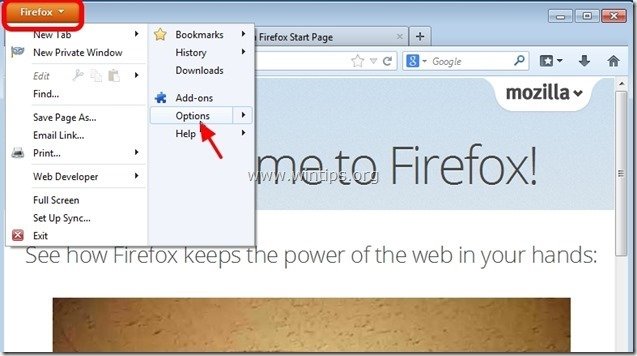
2. Dalam " Ekstensi ", klik pada " Hapus " untuk menghapus " Plugin Penawaran " ekstensi.

3. Tutup semua jendela Firefox dan Mulai ulang Firefox.
4. Lanjutkan ke Langkah berikutnya.
Langkah 3: Bersihkan entri registri yang tersisa menggunakan "AdwCleaner".
1. Unduh dan simpan utilitas "AdwCleaner" ke desktop Anda.
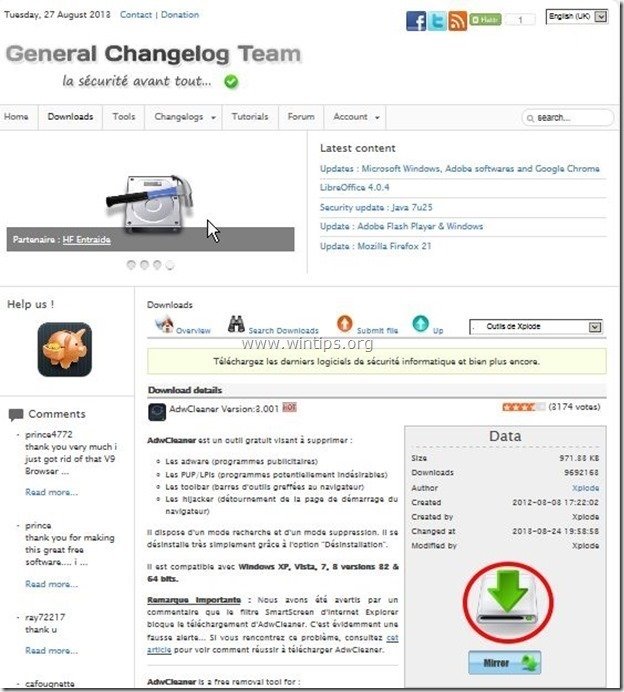
2. Tutup semua program yang terbuka dan Klik Ganda untuk membuka "AdwCleaner" dari desktop Anda.
3. Tekan " Pindai ”.
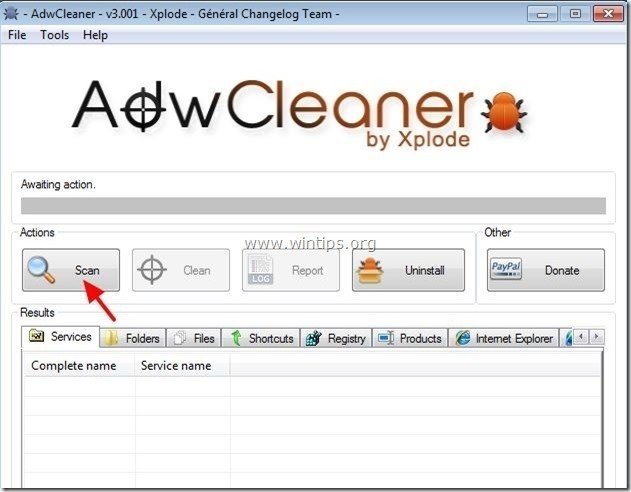
4. Apabila pemindaian selesai, tekan "Bersih " untuk menghapus semua entri berbahaya yang tidak diinginkan.
4. Tekan " OK " di " AdwCleaner - Informasi" dan tekan " OK " lagi untuk memulai ulang komputer Anda .
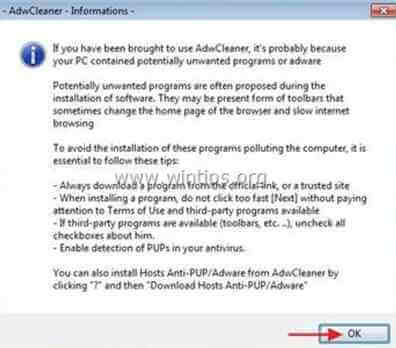
5. Saat komputer Anda dihidupkan ulang, tutup " AdwCleaner" informasi (readme) dan lanjutkan ke langkah berikutnya.
Langkah 4. Bersihkan komputer Anda dari ancaman berbahaya yang tersisa.
Unduh dan pasang salah satu program anti malware GRATIS yang paling andal saat ini untuk membersihkan komputer Anda dari ancaman berbahaya yang tersisa. Jika Anda ingin terus terlindungi dari ancaman malware, yang sudah ada dan yang akan datang, kami sarankan Anda menginstal Malwarebytes Anti-Malware PRO:
Perlindungan MalwarebytesTM
Menghapus Spyware, Adware & Malware.
Mulai Unduh Gratis Anda Sekarang!
1. Lari " Malwarebytes Anti-Malware" dan mengizinkan program untuk memperbarui ke versi terbaru dan database berbahaya jika diperlukan.
2. Apabila jendela utama "Malwarebytes Anti-Malware" muncul di layar Anda, pilih tombol " Melakukan pemindaian cepat " dan kemudian tekan " Pindai " dan biarkan program memindai sistem Anda untuk mencari ancaman.
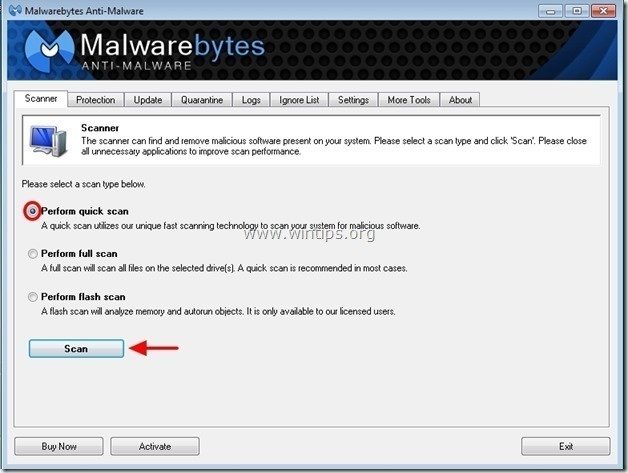
3. Apabila pemindaian selesai, tekan "OK" untuk menutup pesan informasi, lalu tekan yang "Tampilkan hasil" tombol untuk lihat dan hapus ancaman berbahaya yang ditemukan.
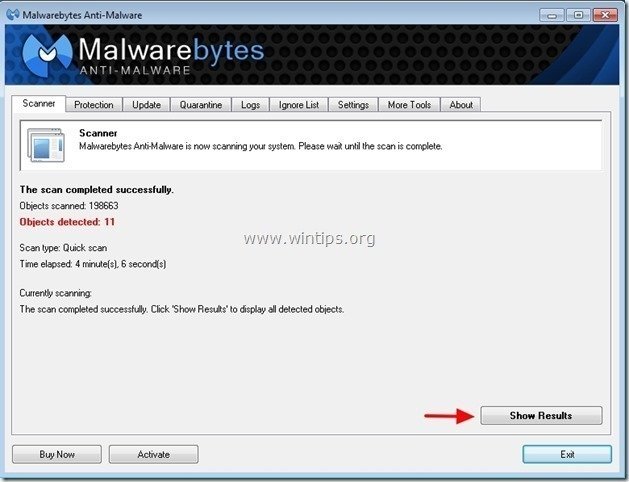 .
.
4. Pada jendela "Tampilkan Hasil" periksa - menggunakan tombol kiri mouse Anda- semua objek yang terinfeksi dan kemudian pilih " Hapus Dipilih " dan biarkan program menghapus ancaman yang dipilih.
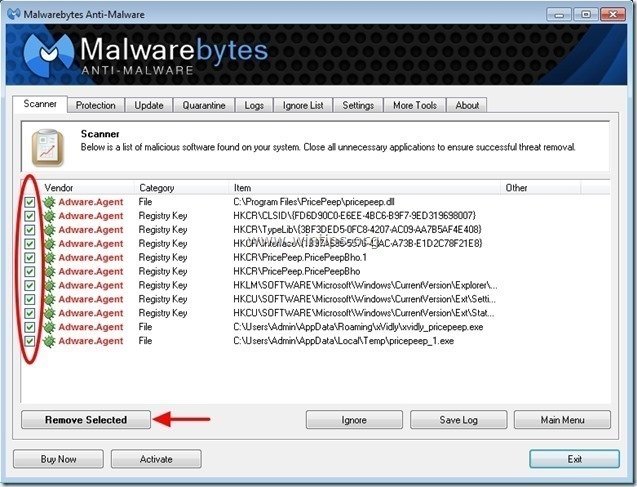
5. Ketika proses penghapusan objek yang terinfeksi selesai , "Mulai ulang sistem Anda untuk menghapus semua ancaman aktif dengan benar"


Andy Davis
Blog administrator sistem tentang Windows